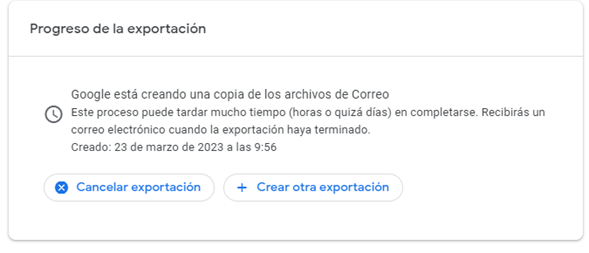¿Cómo descargar tus datos desde Google?
Descarga de respaldo de datos desde nuestra cuenta Gmail.
Desde el navegador, ingresamos a algunos de los servicios de Google con nuestra cuenta @uct.cl. Luego en la zona superior derecha de la pantalla hacemos click sobre el logo de la universidad y en el menú que se despliega hacemos click en el botón “Gestionar tu cuenta de Google”
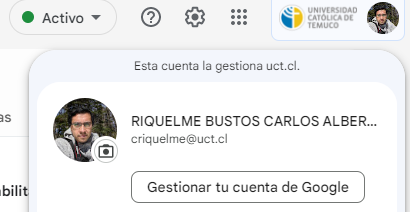
Se cargará una nueva página y en el costado izquierdo de ésta, hacemos click en la opción “Datos y privacidad” lo que mostrará nueva información en el centro de la ventana.
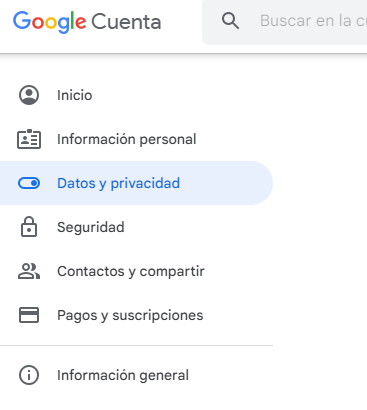
En el centro de la ventana, nos desplazamos hasta el final de la misma, y buscamos el bloque que se muestra en la imagen de abajo. Allí hacemos click sobre la opción “Descarga tus datos”
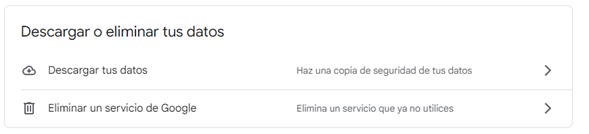
Se cargará nueva información en pantalla, donde se muestran todos los servicios de Google asociados a nuestra cuenta, si queremos hacer un respaldo completo de nuestra cuenta, podemos marcar la opción “Seleccionar todo” o bien ir marcando la o las casillas de los servicios que deseemos respaldar.
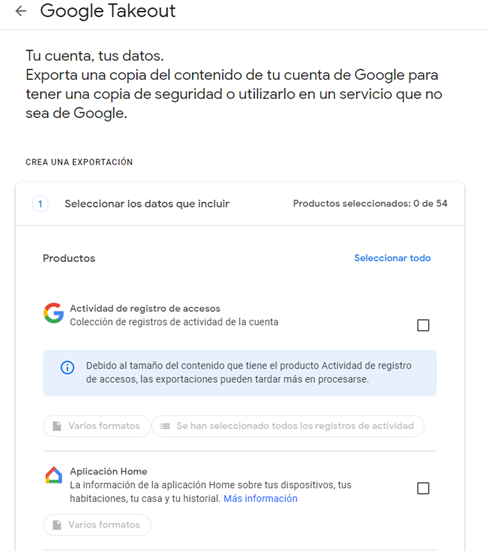
A modo de ejemplo, en la siguiente imagen se muestra que solo se seleccionó el servicio “Correo”
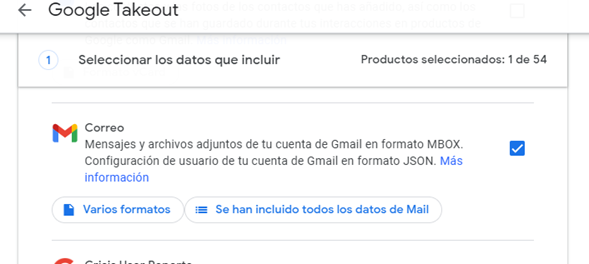
Cuando el o los servicios que vamos a respaldar ya están seleccionados, haga click en el botón azul con el texto “Siguiente paso”
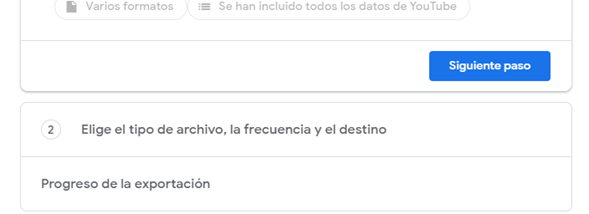
Aquí se nos presentan varias alternativas para generar nuestro respaldo, pero por defecto, se indica que el proceso al terminar:
- nos enviará un correo para avisar de que la tarea está completa y nos muestra un enlace para descargar el archivo
- se hará una única descarga
- el archivo generado será comprimido en formato .zip
- que el o los archivos resultantes tendrán un tamaño máximo de 2GB.
Finalmente presionamos el botón “Crear exportación”
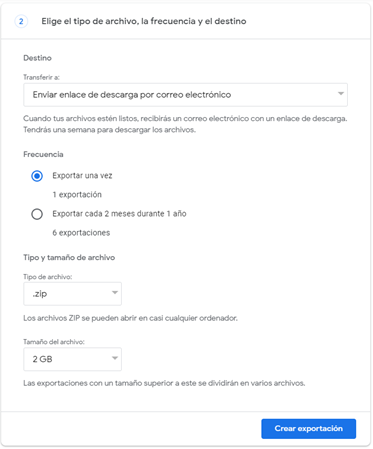
La última ventana nos mostrará el progreso de la exportación la cual, dependiendo de la cantidad de información puede tomar desde minutos a días.